Bạn cần thêm dung lượng iCloud? Bạn có thể dễ dàng quản lý dung lượng của mình để tạo dung lượng khi cần hoặc nâng cấp lên iCloud+.
Khi thiết lập iCloud, bạn sẽ tự động nhận được 5 GB dung lượng miễn phí. Bạn có thể sử dụng dung lượng đó để sao lưu iCloud, lưu trữ ảnh và video trong Ảnh iCloud, cập nhật tài liệu trong iCloud Drive, v.v. Bất cứ lúc nào bạn đều có thể kiểm tra mức dung lượng iCloud mình đang sử dụng trong phần Cài đặt trên thiết bị hoặc trên iCloud.com. Nếu sắp hết dung lượng, bạn có thể quản lý dung lượng để giải phóng thêm dung lượng hoặc nâng cấp lên iCloud+ bất cứ lúc nào.
Tìm hiểu cách nâng cấp lên iCloud+
Bạn không biết chắc về sự khác biệt giữa dung lượng của thiết bị và dung lượng iCloud? Tìm hiểu thêm về dung lượng của thiết bị và dung lượng iCloud.
Tạo thêm dung lượng trống trên iCloud
Nếu bạn dùng hết dung lượng iCloud, thiết bị sẽ không sao lưu vào iCloud, các ảnh và video mới sẽ không tải lên Ảnh iCloud và iCloud Drive, các ứng dụng iCloud khác sẽ không được cập nhật trên các thiết bị của bạn. Ngoài ra, bạn không thể gửi hay nhận email bằng địa chỉ email iCloud của mình.
Bạn có thể giải phóng dung lượng trong iCloud bằng cách xóa nội dung không dùng nữa. Tuy nhiên, trước khi xóa bất kỳ nội dung nào, bạn nên lưu trữ hoặc sao chép thông tin mà mình lưu trữ trên iCloud.
Để xóa nội dung mà bạn không còn dùng, hãy chọn một danh mục ở bên dưới rồi làm theo các bước sau:
Xem mục Đề xuất cho bạn
Giảm kích thước mục Sao lưu iCloud
Xóa ảnh trong Ảnh iCloud
Xóa thư mục hoặc tệp trong iCloud Drive
Xóa tin nhắn văn bản và tệp đính kèm trong Tin nhắn
Xóa thư và quản lý Mail
Xóa bản ghi âm
Xóa dữ liệu FaceTime khỏi iCloud
Xem mục Đề xuất cho bạn
Nếu dung lượng trên iPhone hoặc iPad chạy iOS 17/iPadOS 17 trở lên sắp hết, hãy vào mục Được đề xuất cho bạn trong phần cài đặt iCloud. Từ đây, bạn có thể xóa một số nội dung mà có thể mình không cần đến nữa, chẳng hạn như ảnh, tệp có dung lượng lớn hoặc bản sao lưu cũ.
Mở ứng dụng Cài đặt, chạm vào tên của bạn rồi chạm vào iCloud.
Chạm vào mục Được đề xuất cho bạn rồi chạm vào một trong các tùy chọn và làm theo hướng dẫn trên màn hình để giải phóng dung lượng.
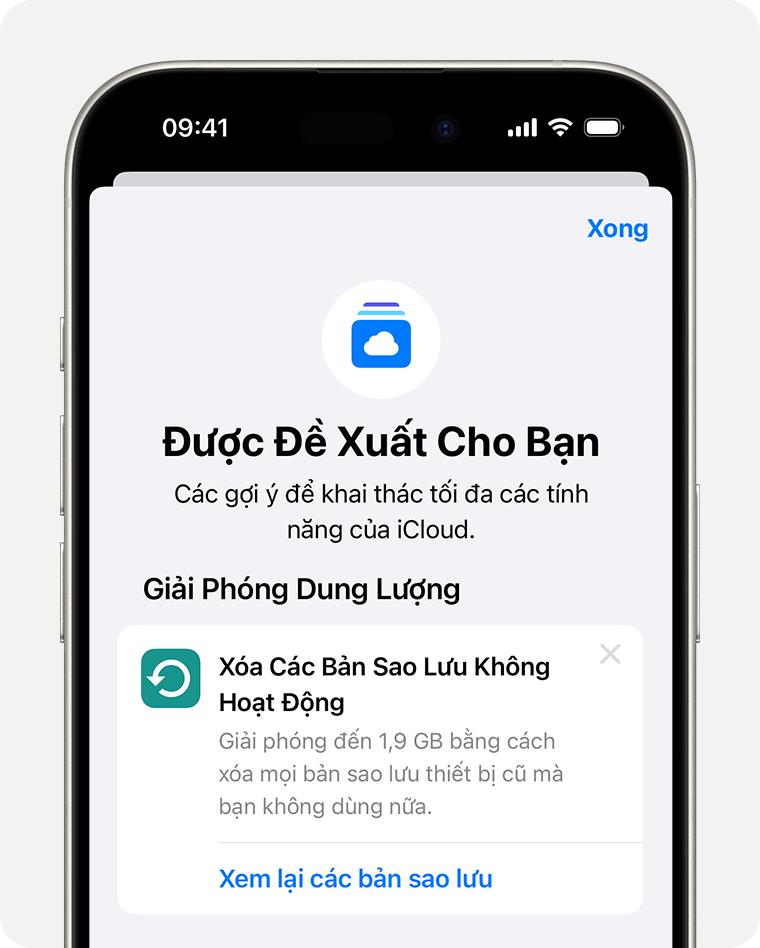
Nếu không thấy nội dung đang tìm trong mục Được đề xuất cho bạn, thì bạn vẫn có thể xóa thủ công một số nội dung khỏi iCloud.
Giảm kích thước mục Sao lưu iCloud
Khi bạn sao lưu iPhone hoặc iPad lên iCloud, thông tin quan trọng nhất trên thiết bị của bạn sẽ tự động được sao lưu. Nhiều ứng dụng tự động sao lưu vào iCloud sau khi bạn cài đặt. Bạn có thể giảm kích thước mục Sao lưu iCloud và giải phóng dung lượng trong iCloud khi dừng sao lưu các ứng dụng bạn không dùng nữa hoặc xóa các bản sao lưu iCloud cũ.
Tìm hiểu thêm về những loại dữ liệu iCloud sẽ sao lưu
Chọn ứng dụng cần sao lưu trên iPhone, iPad hoặc Apple Vision Pro
Mở ứng dụng Cài đặt, chạm vào tên của bạn rồi chạm vào iCloud.
Chạm vào Dung lượng hoặc Quản lý dung lượng tài khoản rồi chạm vào Sao lưu.
Chạm vào tên của thiết bị bạn đang sử dụng.
Tắt mọi ứng dụng bạn không muốn sao lưu.
Chạm vào Tắt để xác nhận.
Khi bạn xác nhận rằng bạn muốn Tắt, thao tác này sẽ tắt tính năng Sao lưu iCloud cho ứng dụng đó và xóa tất cả thông tin của ứng dụng đó khỏi iCloud.
Xóa bản sao lưu và tắt Sao lưu iCloud cho thiết bị
Bạn có thể xóa các bản sao lưu iCloud cũ cho thiết bị đang dùng hoặc những thiết bị cũ mà bạn không còn sử dụng. Bản sao lưu iCloud có sẵn trong 180 ngày sau khi bạn tắt hoặc ngừng sử dụng Sao lưu iCloud. Bạn không thể xóa bản sao lưu đang được dùng để khôi phục thiết bị.
iPhone, iPad hoặc Apple Vision Pro
Mở ứng dụng Cài đặt, chạm vào tên của bạn rồi chạm vào iCloud.
Chạm vào Dung lượng hoặc Quản lý dung lượng tài khoản rồi chạm vào Sao lưu.
Chạm vào tên thiết bị có bản sao lưu mà bạn muốn xóa.
Chạm vào Tắt và Xóa khỏi iCloud. Chạm vào Tắt và Xóa để xác nhận.
Khi bạn xóa bản sao lưu, thao tác này cũng sẽ tắt Sao lưu iCloud cho iPhone, iPad hoặc Apple Vision Pro. Bạn có thể bật lại Sao lưu iCloud trong phần cài đặt iCloud trên thiết bị.
Máy Mac
Chọn menu Apple > Cài đặt hệ thống.
Bấm vào tên của bạn, rồi bấm vào iCloud.
Bấm vào Quản lý rồi chọn Sao lưu.
Chọn một trong các bản sao lưu thiết bị rồi bấm vào nút xóa để xóa. Nếu bạn muốn tắt Sao lưu và xóa tất cả các bản sao lưu cho thiết bị đó khỏi iCloud, chọn Xóa khi bạn được yêu cầu xác nhận.
Khi bạn xóa bản sao lưu, thao tác này cũng sẽ tắt Sao lưu iCloud cho thiết bị của bạn. Bạn có thể bật lại Sao lưu iCloud trong phần cài đặt iCloud trên thiết bị.
PC chạy Windows
Mở iCloud dành cho Windows.
Bấm vào Dung lượng.
Chọn Sao lưu từ các mục được liệt kê.
Chọn một trong các bản sao lưu thiết bị, sau đó bấm vào Xóa. Nếu bạn muốn tắt Sao lưu và xóa tất cả các bản sao lưu cho thiết bị đó khỏi iCloud, chọn Xóa khi bạn được yêu cầu xác nhận.
Khi bạn xóa bản sao lưu, thao tác này cũng sẽ tắt Sao lưu iCloud cho thiết bị của bạn. Bạn có thể bật lại Sao lưu iCloud trong phần cài đặt iCloud trên thiết bị.
Xóa ảnh trong Ảnh iCloud
Ảnh iCloud sử dụng dung lượng iCloud để cập nhật tất cả ảnh và video trên các thiết bị của bạn. Bạn có thể tạo thêm dung lượng trong iCloud bằng cách xóa ảnh và video mà bạn không cần nữa khỏi ứng dụng Ảnh trên mọi thiết bị của bạn.
Trước khi xóa bất kỳ nội dung nào, hãy nhớ sao lưu các ảnh và video mà bạn vẫn muốn giữ lại. Khi bạn sử dụng Ảnh iCloud và xóa ảnh hoặc video trên một thiết bị, ảnh hoặc video đó cũng sẽ bị xóa trên tất cả các thiết bị khác mà bạn đã đăng nhập bằng cùng một Tài khoản Apple.
Thực hiện các bước dưới đây để xóa ảnh và video khỏi Ảnh iCloud. Nếu không sử dụng Ảnh iCloud, thì bạn có thể xóa ảnh khỏi Thư viện ảnh của mình.
iPhone, iPad hoặc Apple Vision Pro
Mở ứng dụng Ảnh.
Chạm vào Tất cả hoặc Tất cả ảnh.
Chạm vào Chọn, sau đó chọn ảnh hoặc video mà bạn muốn xóa.
Chạm vào nút Xóa rồi chạm vào Xóa ảnh hoặc Xóa video.
Nếu bạn không sử dụng Ảnh iCloud
Nếu bạn không sử dụng Ảnh iCloud, Thư viện ảnh sẽ có trong mục Sao lưu iCloud của bạn. Để kiểm tra mức dung lượng mà Cuộn camera đang sử dụng trong Sao lưu iCloud:
Mở ứng dụng Cài đặt, chạm vào tên của bạn rồi chạm vào iCloud.
Chạm vào Dung lượng hoặc Quản lý dung lượng tài khoản rồi chạm vào Sao lưu.
Chạm vào tên thiết bị mà bạn đang dùng, sau đó xem Thư viện ảnh.
Để giảm kích thước bản sao lưu Ảnh, hãy lưu ảnh và video vào máy tính của bạn, rồi sao lưu thiết bị theo cách thủ công. Nếu muốn giữ lại ảnh và video trên thiết bị, bạn có thể tắt Ảnh trong mục Sao lưu hoặc nâng cấp lên iCloud+ để có nhiều dung lượng hơn. Nếu có bất kỳ ảnh nào mà bạn không muốn giữ nữa, hãy xóa ảnh đi:
Mở ứng dụng Ảnh.
Chọn mục bạn muốn xóa.
Chạm vào nút Xóa rồi chạm vào Xóa ảnh.
Máy Mac
Mở ứng dụng Ảnh.
Chọn ảnh và video bạn muốn xóa.
Nhấn phím xóa trên bàn phím rồi bấm Xóa để xác nhận.
iCloud.com
Trên iPhone, iPad hoặc Apple Vision Pro, hãy đăng nhập vào iCloud.com.
Chọn ứng dụng Ảnh.
Chọn ảnh hoặc video bạn muốn xóa.
Để chọn nhiều ảnh hoặc video, chạm vào Chọn trên iOS, iPadOS hoặc visionOS, nhấn và giữ phím Command trên máy Mac hoặc phím Control trên PC trong khi chọn các mục.
Để chọn tất cả, hãy nhấn và giữ Command-A trên macOS, Control-A trên Windows hoặc chạm vào Chọn tất cả trên iOS, iPadOS hoặc visionOS.
Chạm hoặc bấm nút Xóa, sau đó chạm hoặc bấm Xóa.
Xóa thư mục hoặc tệp trong iCloud Drive
Bạn có thể quản lý và xóa các thư mục hoặc tệp lưu trữ trong iCloud Drive khỏi iPhone, iPad, Apple Vision Pro, máy Mac hoặc PC. Nếu bạn tham gia vào thư mục được chia sẻ của người khác, thư mục đó không được tính vào dung lượng iCloud của bạn.
iPhone
Vào ứng dụng Tệp và chạm vào Duyệt.
Trong phần Vị trí, chạm vào iCloud Drive.
Để xóa (các) thư mục, hãy chạm vào nút Thêm, rồi chạm vào Chọn và chọn (các) thư mục mà bạn muốn xóa. Chạm vào nút Xóa. Để xóa tệp, chẳng hạn như một tệp có trong thư mục, hãy chạm vào thư mục để mở tệp đó. Chạm vào nút Thêm, rồi chạm vào Chọn và chọn (các) tệp mà bạn muốn xóa.
Sau đó, chạm vào Xóa để xóa (các) tệp hoặc (các) thư mục trên mọi thiết bị của bạn khỏi iCloud Drive.
Bạn có thể tìm các thư mục và tệp mà mình đã xóa trong mục Đã xóa gần đây trong 30 ngày.
iPad hoặc Apple Vision Pro
Vào ứng dụng Tệp rồi mở thanh bên.
Trong phần Vị trí, chạm vào iCloud Drive.
Để xóa thư mục, hãy chạm vào Chọn, sau đó chọn thư mục mà bạn muốn xóa. Chạm vào Xóa. Để xóa tệp, chẳng hạn như một tệp có trong thư mục, hãy chạm vào thư mục để mở tệp đó. Chạm vào Chọn rồi chọn (các) tệp mà bạn muốn xóa.
Chạm vào Xóa để xóa (các) tệp hoặc (các) thư mục trên mọi thiết bị của bạn khỏi iCloud Drive.
Bạn có thể tìm các thư mục và tệp mà mình đã xóa trong mục Đã xóa gần đây trong 30 ngày.
Máy Mac
Mở Finder và vào thư mục iCloud Drive.
Kéo một mục vào Thùng rác hoặc di chuyển mục đó sang một thư mục khác trên máy Mac. Nếu bạn chuyển mục vào Thùng rác, mục đó sẽ nằm ở mục Đã xóa gần đây trong 30 ngày.
PC chạy Windows
Trên PC có iCloud dành cho Windows, bạn có thể quản lý các tệp iCloud Drive bằng Windows Explorer. Bạn có thể ghim tệp hoặc thư mục vào Windows Explorer hoặc làm theo các bước sau để thêm thư mục iCloud Drive vào Windows Explorer và xóa thư mục đó khỏi iCloud Drive:
Tải xuống và cài đặt iCloud dành cho Windows.
Đăng nhập bằng Tài khoản Apple của bạn.
Bật iCloud Drive.
Vào thư mục iCloud Drive.
Chọn thư mục hoặc tệp bạn muốn xóa.
Bấm vào Xóa. Tệp đó sẽ nằm ở mục Đã xóa gần đây trong 30 ngày.
iCloud.com
Đăng nhập vào iCloud.com, rồi chọn ứng dụng iCloud Drive.
Chọn các tệp mà bạn muốn xóa rồi chạm hoặc bấm vào nút Thêm, sau đó chạm hoặc bấm vào Xóa tệp đã chọn. Tệp đó sẽ nằm ở mục Đã xóa gần đây trong 30 ngày.
Xóa tin nhắn văn bản và tệp đính kèm trong Tin nhắn
Khi bạn dùng Tin nhắn trong iCloud, tất cả tin nhắn văn bản và tệp đính kèm mà bạn gửi và nhận sẽ sử dụng bộ nhớ iCloud. Bạn có thể tạo thêm dung lượng khi xóa văn bản và tệp đính kèm, như ảnh, video và tệp, mà bạn không dùng nữa.
Xóa thư hoặc tệp đính kèm trên iPhone, iPad hoặc Apple Vision Pro
Trong cuộc hội thoại tin nhắn, hãy chạm và giữ vào bong bóng tin nhắn hoặc tệp đính kèm mà bạn muốn xóa.
Chạm vào Thêm.
Chạm vào nút Xóa, sau đó chạm vào Xóa tin nhắn.
Xóa nhiều tệp đính kèm khỏi một liên hệ hoặc cuộc hội thoại
Trong cuộc hội thoại tin nhắn, hãy chạm vào tên của liên hệ ở trên đầu màn hình.
Trong phần Ảnh, chạm vào Xem tất cả.
Chạm vào Chọn, rồi chạm vào ảnh bạn muốn xóa.
Chạm vào Xóa, rồi chạm vào Xóa tệp đính kèm để xác nhận.
Xóa toàn bộ cuộc hội thoại
Vuốt cuộc hội thoại mà bạn muốn xóa sang bên trái.
Chạm vào nút Xóa.
Chạm lần nữa vào Xóa để xác nhận.
Xóa tin nhắn hoặc tệp đính kèm trên máy Mac
Mở cuộc hội thoại tin nhắn.
Giữ phím Control khi bấm vào bong bóng tin nhắn mà bạn muốn xóa.
Chọn Xóa.
Bấm vào Xóa để xác nhận.
Xóa nhiều tệp đính kèm khỏi một liên hệ hoặc cuộc hội thoại
Mở cuộc hội thoại tin nhắn.
Bấm vào nút Thông tin.
Cuộn đến phần Ảnh.
Bấm vào một tệp đính kèm rồi giữ phím Command để chọn nhiều tệp đính kèm.
Nhấn phím Control khi bấm hoặc bấm chuột phải, rồi chọn Xóa.
Bấm vào Xóa tệp đính kèm để xác nhận.
Xóa toàn bộ cuộc hội thoại
Nhấn phím Control khi bấm vào cuộc hội thoại.
Chọn Xóa hoặc Xóa cuộc hội thoại.
Bấm vào Xóa để xác nhận.
Xóa thư và quản lý Mail
Bạn có thể giải phóng dung lượng iCloud khi xóa email khỏi tài khoản email iCloud. Bạn cũng có thể chuyển email từ iPhone hoặc iPad sang máy Mac hoặc PC của mình. Khi đó, email sẽ không bị tính vào dung lượng iCloud của bạn nữa.
Làm theo các bước bên dưới để xóa thư khỏi tài khoản của bạn. Hãy nhớ rằng thư có tệp đính kèm lớn chiếm nhiều dung lượng hơn email văn bản đơn thuần.
iPhone, iPad hoặc Apple Vision Pro
Nếu thiết bị của bạn được thiết lập để truy cập vào email iCloud, bạn có thể xóa thư từ hộp thư bất kỳ, rồi dọn sạch Thùng rác để giải phóng dung lượng:
Vuốt tất cả các thư bạn muốn xóa sang bên trái.
Vào Hộp thư rồi chọn thư mục Thùng rác.
Để xóa từng thư một, hãy vuốt từng thư sang bên trái. Để xóa tất cả, hãy chạm vào Sửa, chạm vào Chọn tất cả, rồi chạm vào Xóa. Chạm vào Xóa tất cả để xác nhận.
Máy Mac hoặc PC chạy Windows
Nếu bạn sử dụng Mail iCloud bằng ứng dụng email trên máy tính để bàn, như Mail trên máy Mac hoặc Microsoft Outlook trên PC, hãy làm theo các bước sau:
Mail trên máy Mac: Xóa các thư bạn không dùng nữa, rồi chọn Hộp thư > Xóa mục đã xóa và chọn tài khoản email iCloud của bạn từ menu. Sau đó, bấm vào Xóa để xác nhận.
Microsoft Outlook 2010 đến Outlook 2016 (Windows): Xóa các thư bạn không dùng nữa. Outlook sẽ xóa vĩnh viễn thư của bạn vào lần tiếp theo bạn đóng và khởi động lại ứng dụng.
iCloud.com
Đăng nhập vào iCloud.com.
Chọn Mail và chọn thư mục Thùng rác.
Để xóa từng thư một, hãy chọn thư mà bạn muốn xóa rồi chọn nút Thùng rác. Để xóa nhiều thư, chọn những thư bạn muốn xóa, rồi chọn Xóa.
Xóa bản ghi âm
Với Ghi âm trong iCloud, các bản ghi âm của bạn sẽ được lưu trữ trong iCloud. Bạn có thể dễ dàng xóa các bản ghi này nếu cần thêm dung lượng.
iPhone, iPad hoặc Apple Vision Pro
Mở ứng dụng Ghi âm, sau đó chạm vào Tất cả bản ghi.
Chọn các bản ghi âm mà bạn muốn xóa rồi chạm vào nút Xóa .
Chạm vào mục Đã xóa gần đây rồi đến Sửa, chọn bản ghi âm rồi chạm vào Xóa.
Chạm vào Xóa vĩnh viễn để xác nhận.
Máy Mac
Chọn bản ghi âm bạn muốn xóa.
Bấm vào nút Xóa .
Mở mục Đã xóa gần đây, sau đó bấm vào Xóa tất cả hoặc Xóa.
Bấm vào Xóa vĩnh viễn để xác nhận.
Xóa dữ liệu FaceTime khỏi iCloud
Khi bạn xóa FaceTime khỏi iCloud, tính năng này sẽ xóa tất cả dữ liệu của bạn khỏi ứng dụng và một số dữ liệu khỏi ứng dụng Điện thoại, trong đó có thư thoại trên điện thoại, tin nhắn video và tin nhắn âm thanh trong FaceTime. Bạn sẽ không thể khôi phục dữ liệu này sau khi xóa FaceTime khỏi iCloud. Tùy thuộc vào phiên bản phần mềm, bạn có thể xuất tin nhắn video trên FaceTime trước khi xóa FaceTime khỏi iCloud. Khi đó, những tin nhắn video sẽ lưu vào ứng dụng Ảnh của bạn. Tìm hiểu cách xuất tin nhắn video trong FaceTime.
iPhone, iPad hoặc Apple Vision Pro
Mở ứng dụng Cài đặt, chạm vào tên của bạn rồi chạm vào iCloud.
Chạm vào Dung lượng hoặc Quản lý dung lượng tài khoản.
Chạm vào FaceTime rồi chạm vào Xóa dữ liệu khỏi iCloud.
Máy Mac
Chọn menu Apple > Cài đặt hệ thống.
Bấm vào tên của bạn, rồi bấm vào iCloud.
Bấm vào Quản lý > FaceTime rồi bấm vào Xóa khỏi iCloud.
Tìm hiểu thêm về cách lưu trữ và sao chép thông tin bạn lưu trên iCloud


